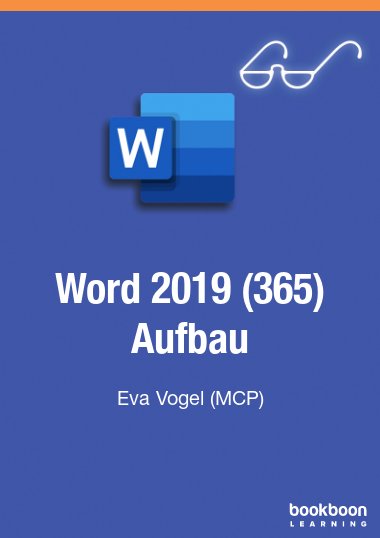Eine Massenverarbeitung von Daten mit Word, Excel und Outlook zusätzlich zu diversen Automatismen in Word 2019 sind das Thema dieses eBooks. Weiterhin sind automatische Word Felder, Zentral- und Filialdokumente sowie Teamwork in OneDrive interessante Aufgaben, die Sie zum Mitmachen einladen. Legen wir los!
Ûber die Autorin
Eva Vogel, Jahrgang 1971, ist Entwicklerin (MCSD), Software Consultant und Microsoft Certified Trainer (MCT 2009-2017). Sie entwickelt Anwendungen mit VBA und beschäftigt sich mit SharePoint, PowerApps, Flow und Office 365 allgemein. Während des Studiums entdeckte sie ihr Talent für das Gestalten unterhaltsamer Seminare zu eigentlich eher trockenen EDV-Themen.Als freie IT-Trainerin, SharePoint-Consultant sammelt sie Anwendererfahrungen und schreibt darüber. Dazu zählen Artikel und Diskussionsbeiträge auf XING oder LinkedIn über Digitalisierung und Ethik. Sie beantwortet Anwenderfragen zu Office 365, SharePoint und Excel auf Microsofts Techcommunity.